Minitab 19 for Windows 入门
Minitab®19Minitab®19Minitab®19Minitab®19�
© 2019 by Minitab, LLC. All rights reserved.
Minitab®, Companion by Minitab®, Salford Predictive Modeler®, SPM® and the Minitab® logo are all registered trademarks
of Minitab, LLC, in the United States and other countries. Additional trademarks of Minitab, LLC can be found at
www.minitab.com. All other marks referenced remain the property of their respective owners.
Release 19.1.0
2
�
内容
1 简介................................................................................................................................................................................5
概述.......................................................................................................................................................................................................................5
示例.......................................................................................................................................................................................................................5
Minitab 用户界面...............................................................................................................................................................................................5
数据类型..............................................................................................................................................................................................................7
打开并检查工作表...........................................................................................................................................................................................8
在下一章中.........................................................................................................................................................................................................8
2 用图形表示数据.............................................................................................................................................................9
概述.......................................................................................................................................................................................................................9
创建、解释和编辑直方图.............................................................................................................................................................................9
创建并解释散点图.........................................................................................................................................................................................13
在一个布局上排列多个图形.......................................................................................................................................................................17
保存 Minitab 项目...........................................................................................................................................................................................18
在下一章中.......................................................................................................................................................................................................19
3 分析数据......................................................................................................................................................................20
概述.....................................................................................................................................................................................................................20
对数据进行汇总摘要....................................................................................................................................................................................20
比较两个或更多均值....................................................................................................................................................................................22
保存项目............................................................................................................................................................................................................27
在下一章中.......................................................................................................................................................................................................27
4 评估质量......................................................................................................................................................................28
概述.....................................................................................................................................................................................................................28
创建并解释控制图.........................................................................................................................................................................................28
创建并解释能力统计量................................................................................................................................................................................32
保存项目............................................................................................................................................................................................................34
在下一章中.......................................................................................................................................................................................................34
5 设计实验......................................................................................................................................................................35
概述.....................................................................................................................................................................................................................35
创建设计的试验..............................................................................................................................................................................................35
查看设计............................................................................................................................................................................................................38
将数据输入到工作表....................................................................................................................................................................................39
分析设计并解释结果....................................................................................................................................................................................39
使用存储的模型进行其他分析..................................................................................................................................................................42
保存项目............................................................................................................................................................................................................45
在下一章中.......................................................................................................................................................................................................46
3
�
Minitab 19 for Windows 入门
内容
6 重新执行分析...............................................................................................................................................................47
概述.....................................................................................................................................................................................................................47
使用会话命令执行分析................................................................................................................................................................................47
复制会话命令..................................................................................................................................................................................................48
使用 exec 文件重复进行分析.....................................................................................................................................................................49
保存项目............................................................................................................................................................................................................50
在下一章中.......................................................................................................................................................................................................50
7 导入和准备数据...........................................................................................................................................................51
概述.....................................................................................................................................................................................................................51
从不同来源导入数据....................................................................................................................................................................................51
准备数据以进行分析....................................................................................................................................................................................53
当数据值更改时..............................................................................................................................................................................................55
保存工作表.......................................................................................................................................................................................................55
索引.................................................................................................................................................................................56
4
�
1 简介
概述
Minitab 19 for Windows入门 介绍了 Minitab 中的一些最常用的功能和任务。
大部分统计分析都需要执行一系列步骤,这些步骤通常由背景知识或您要调查的主题领域来指导完成。第 2 章到第 5
章介绍以下步骤:
• 利用图形研究数据并显示结果
• 进行统计分析
• 评估质量
• 设计试验
在第 6 章和第 7 章中,您学习如何执行以下操作:
• 使用快捷方式自动执行将来的分析
• 将数据从不同文件类型导入到 Minitab 中,并准备数据以进行分析。
示例
某家在网上销售图书的公司具有三个区域出货中心。每个出货中心都用不同的计算机系统来输入和处理订单。该公司
想要确定最高效的计算机系统,并在每个出货中心使用该计算机系统。
在整个 Minitab 19 for Windows入门 中,您学习了使用 Minitab 来分析来自出货中心的数据。您可以创建图形并执行统
计分析来确定具有最高效计算机系统的出货中心。然后集中分析来自此出货中心的数据。首先,您将创建控制图,以
检验该出货中心的过程是否受控制。然后,执行能力分析,以检验过程是否在规格限制内运行。最后,您执行设计的
试验以确定改进这些过程的方法。
您还学习到如何使用会话命令自动执行将来的分析以及如何将数据导入到 Minitab 中。
Minitab 用户界面
您在 Minitab 界面中看到的所有内容都属于项目的一部分。
5
�
Minitab 19 for Windows 入门
简介
Minitab 界面包括以下组件:
1: 导航器
包含项目中的输出标题的列表并按从旧到新的顺序排列,其中最新的输出标题位于列表的底部。右键单击导航器
中的任何输出标题可执行以下任务:
• 打开拆分视图中的输出以将其与不同选项卡中的输出进行比较。
• 对输出重命名。对输出重命名时,该名称将在输出窗格中更新。
• 将输出发送到不同的应用程序,如 Word、PowerPoint 或 Companion by Minitab。
• 从项目中删除分析。可以从编辑菜单中撤消此操作。
提示 如果您的项目具有多个工作表,则可以按工作表查看输出列表。从导航器中,单击 并选择按工作表对命令分组。
2: 输出窗格
在运行分析后显示如图形和表格等输出。每项分析的输出都显示在单个选项卡上。从输出窗格中,可以执行以下
任务:
• 要影响某选项卡的内容,请单击该选项卡,然后单击输出标题旁的 。
• 要影响特定表格或图形,请单击该图形或表格,然后单击 。
• 要查看当前不可见的输出,请单击导航器。
提示 要比较两项不同分析的输出,请右键单击导航器中的第一段输出,然后选择在分割视图中打开。
6
�
Minitab 19 for Windows 入门
简介
3: 数据窗格(工作表)
显示活动工作表。虽然您可以在数据窗格中同时打开多个工作表,但是 Minitab 使用活动工作表中的数据运行分
析。
提示 要对工作表重命名,请双击该工作表选项卡中的名称。
4: 命令行/历史记录窗格
默认情况下,此窗格不显示。要显示此窗格,请选择查看 > 命令行/历史记录。如果在该窗格可见时关闭 Minitab,
则下一次打开 Minitab 时该窗格为可见。
命令行
您可以从该位置中输入或粘贴命令语言以执行分析。
历史记录
Minitab 用于运行分析的命令语言。您可以选择历史记录窗格中的命令和子命令并将其复制到命令行窗格中,
并从复制到的窗格中再次编辑和运行它们。
5: 状态栏
使用状态栏可显示或隐藏导航器、数据窗格或输出窗格。您还可以放大或缩小图形或工作表,具体取决于选择的
是数据窗格还是输出窗格。
• 单击 显示或隐藏导航器。
• 单击 同时显示输出窗格和数据窗格。
• 单击 仅显示数据窗格。
• 单击 仅显示输出窗格。
数据类型
工作表可以包含以下类型的数据。
数字数据
数字,如 264 或 5.28125。
文本数据
字母、数字、空格和特殊字符,如 Test #4 或 North America。
日期/时间数据
日期,如 Mar-17-2019、17-Mar-2019、3/17/19 或 17/03/19。
时间,如 08:25:22 AM。
日期/时间,如 3/17/19 08:25:22 AM 或 17/03/19 08:25:22。
7
�
Minitab 19 for Windows 入门
简介
打开并检查工作表
您可以随时打开一个新的空白工作表。您还可以打开一个或多个包含数据的文件,如 Microsoft Excel 文件。当您打开文
件时,会将该文件的内容复制到当前 Minitab 项目中。您在项目中对工作表所做的更改不会影响原始文件。
三个出货中心的数据存储在工作表出货数据.MTW中。
备注 在某些情况下,需要在开始分析之前准备工作表。有关更多信息,请转到第 51 页上的导入和准备数据。
1. 打开样本数据出货数据.MTW。
数据按列排列,也称为变量。列编号和名称位于每列的顶部。
C1-T
居中
东部
东部
东部
东部
东部
1
2
3
4
5
C2-D
C3-D
C4
C5-T
C6
下单日期
到达日期
天数
状态
距离
3/4 8:34
3/4 8:35
3/4 8:38
3/8 15:21
4.28264
按时
3/7 17:05
3.35417
按时
*
*
延期交
货
3/4 8:40
3/8 15:52
4.30000
按时
3/4 8:42
3/10 14:48
6.25417
延迟
255
196
299
205
250
在工作表中,每行表示一个书籍订单。此列包含以下信息:
• 中心:出货中心名称
• 订单:订购日期和时间
• 到达:交货日期和时间
• 天数:交货时间(天数)
• 状态:交货状态
◦ 按时指示发运的书籍已按时收到。
◦ 延期交货指示由于目前没有库存,尚无法发运书籍。
◦ 逾期 指示在下单六天或更长时间后收到书籍出货信息。
• 距离:出货中心到交货地点的距离
在下一章中
现在,您已经打开工作表,准备开始使用 Minitab。在下一章中,您将使用图形来检查数据的正态性并检查变量之间的
关系。
8
�
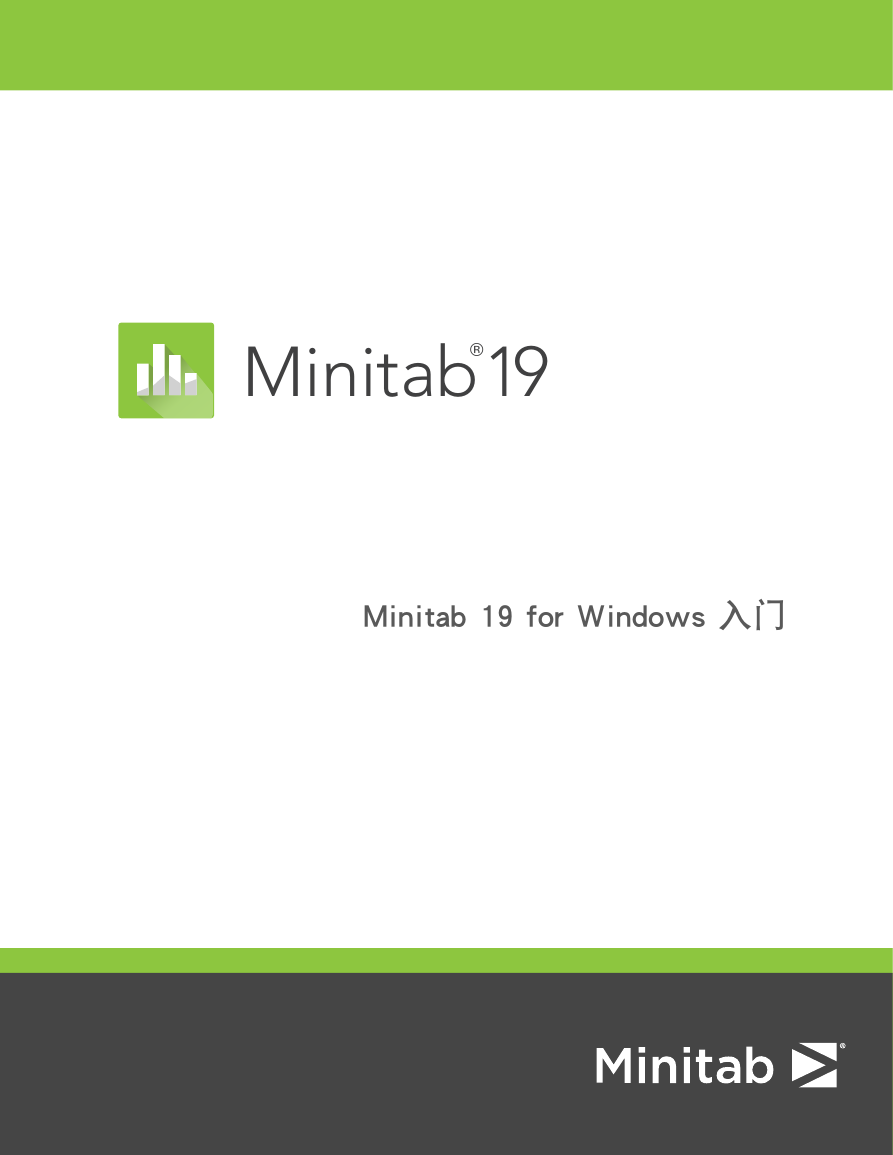
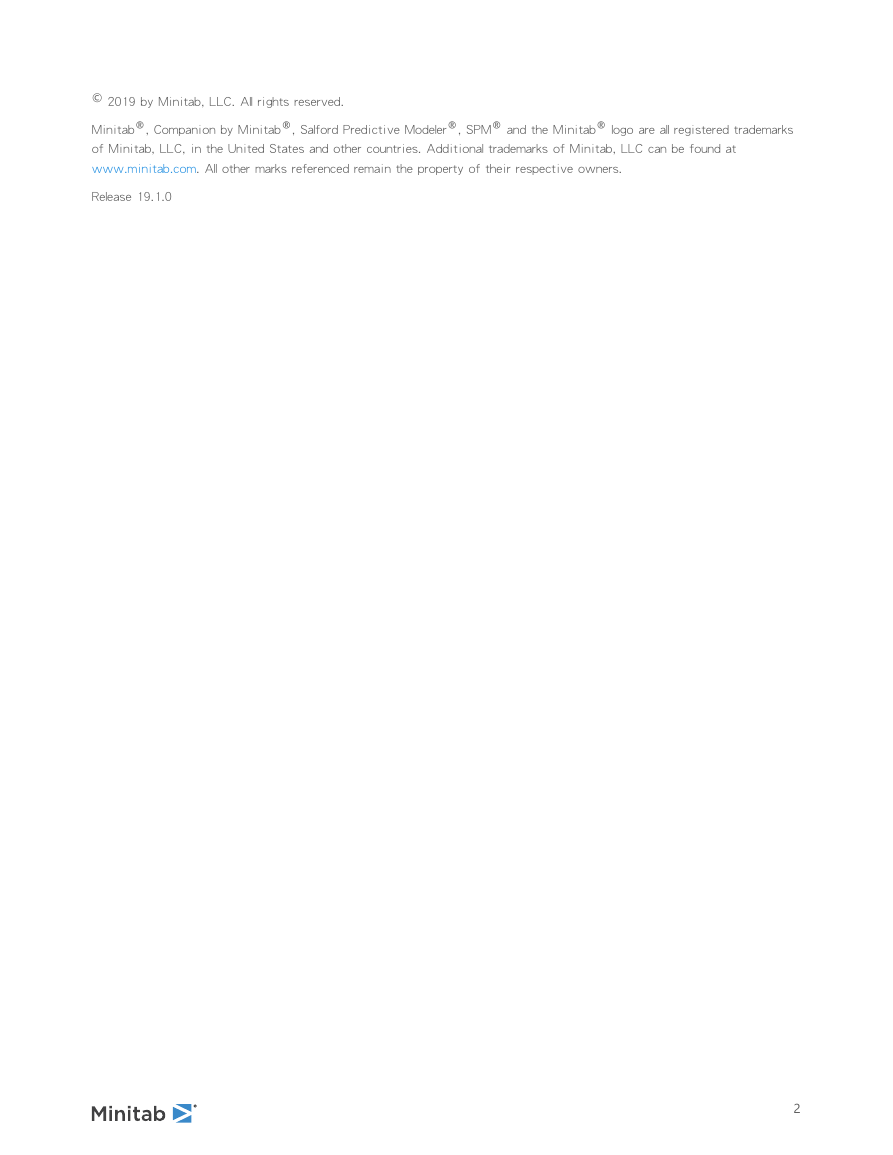

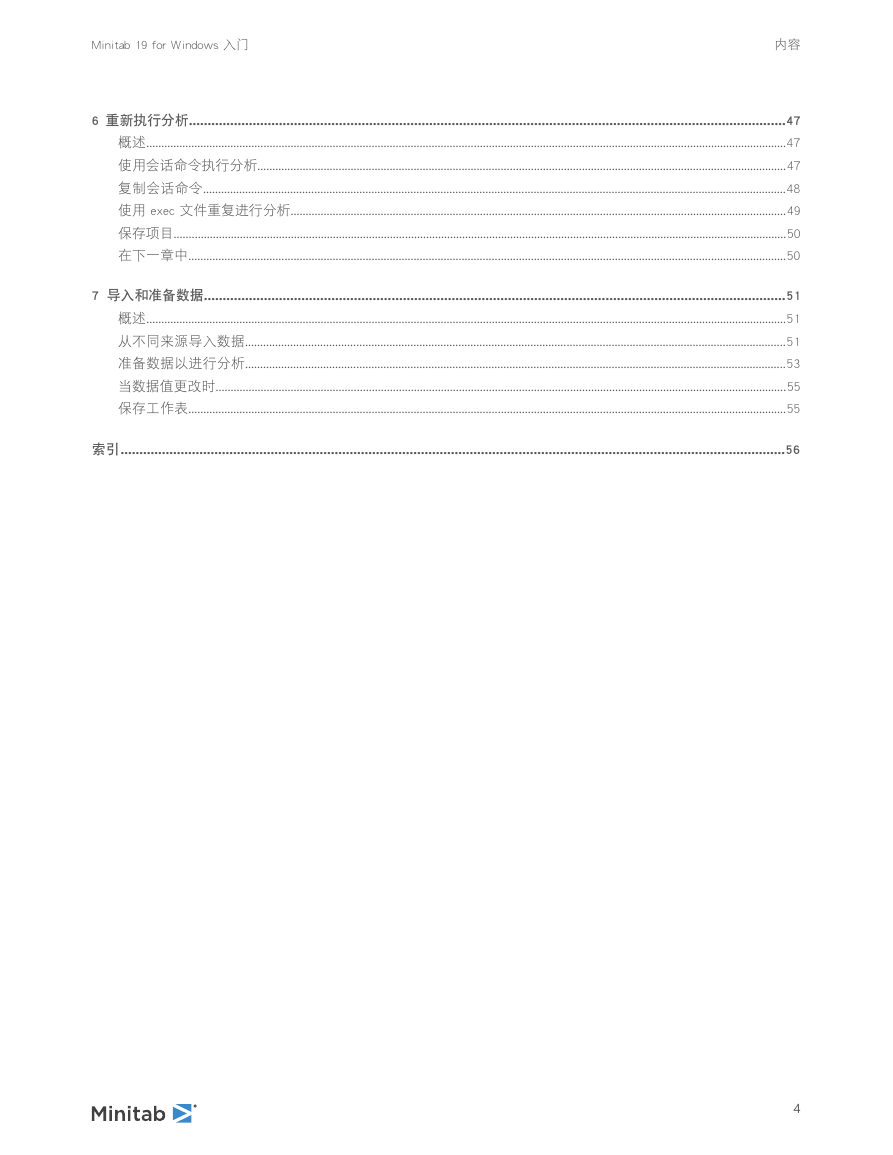
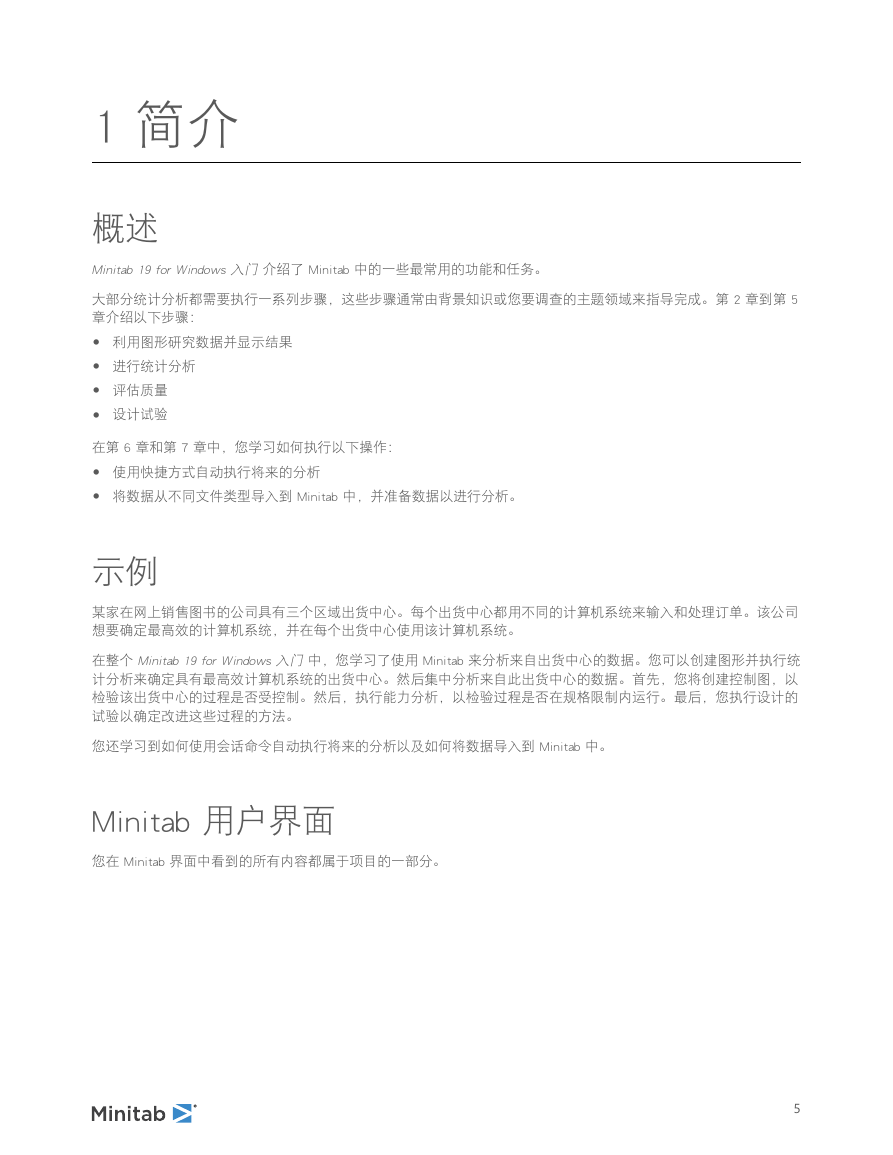
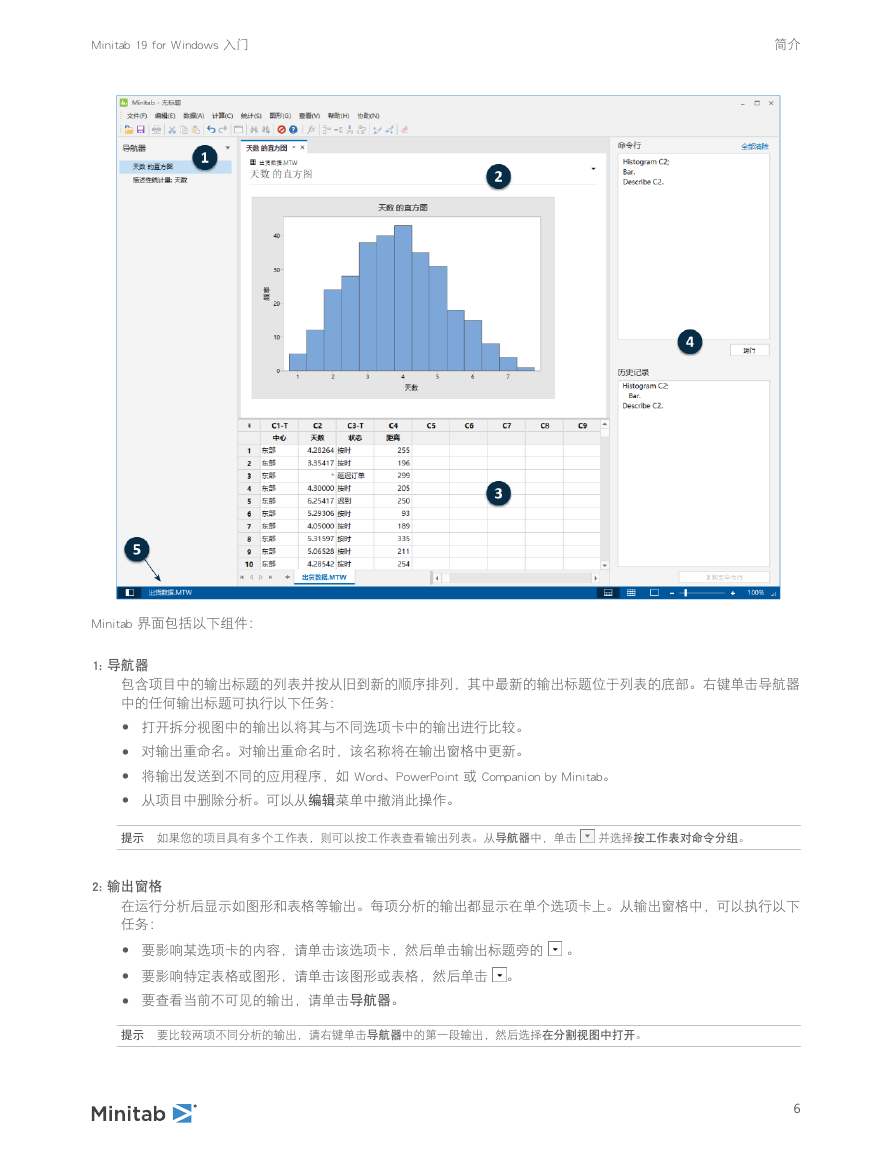

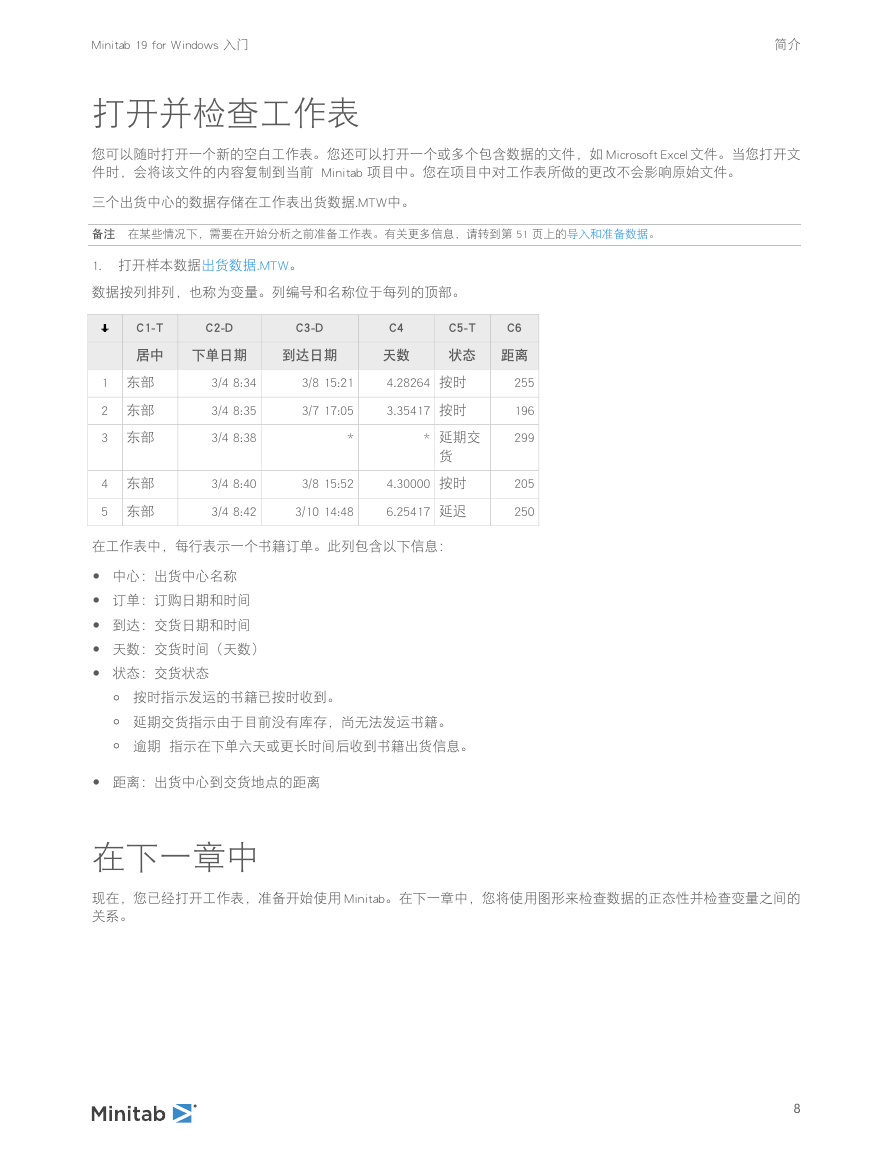
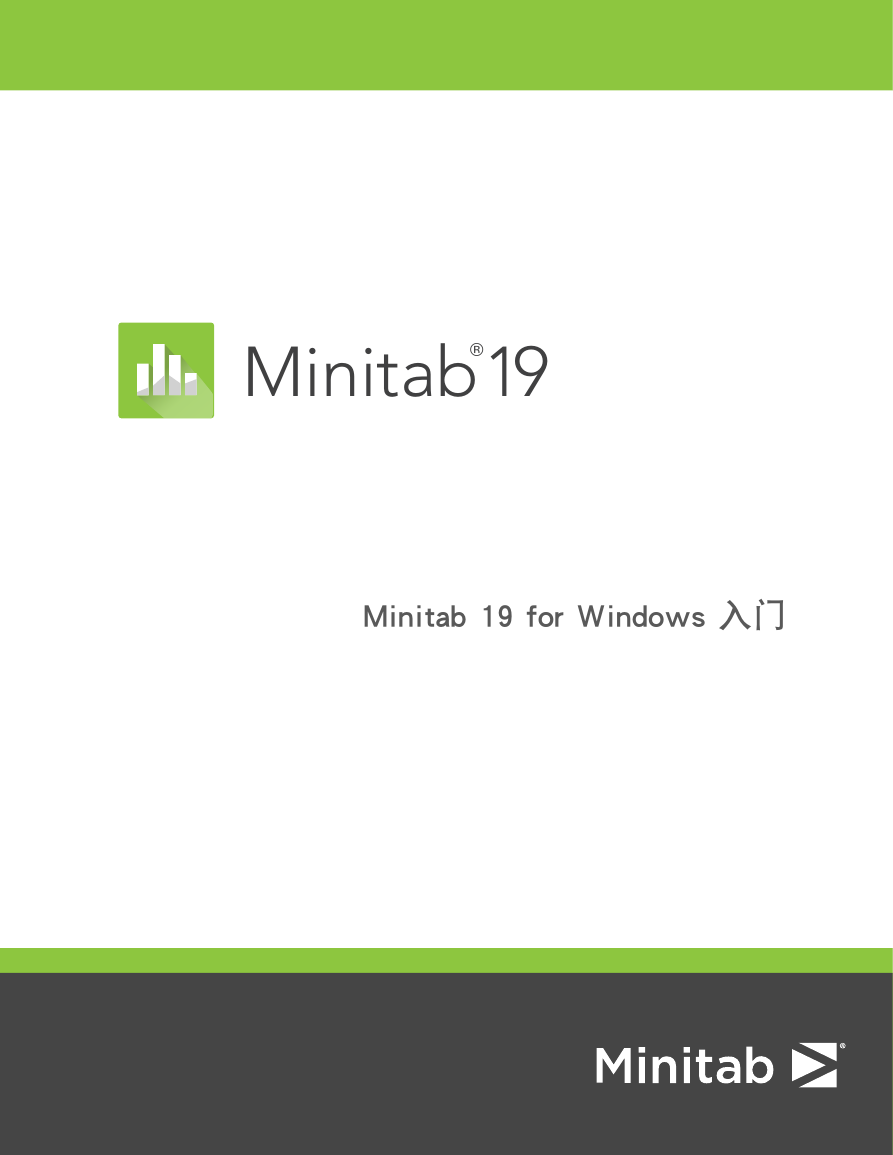
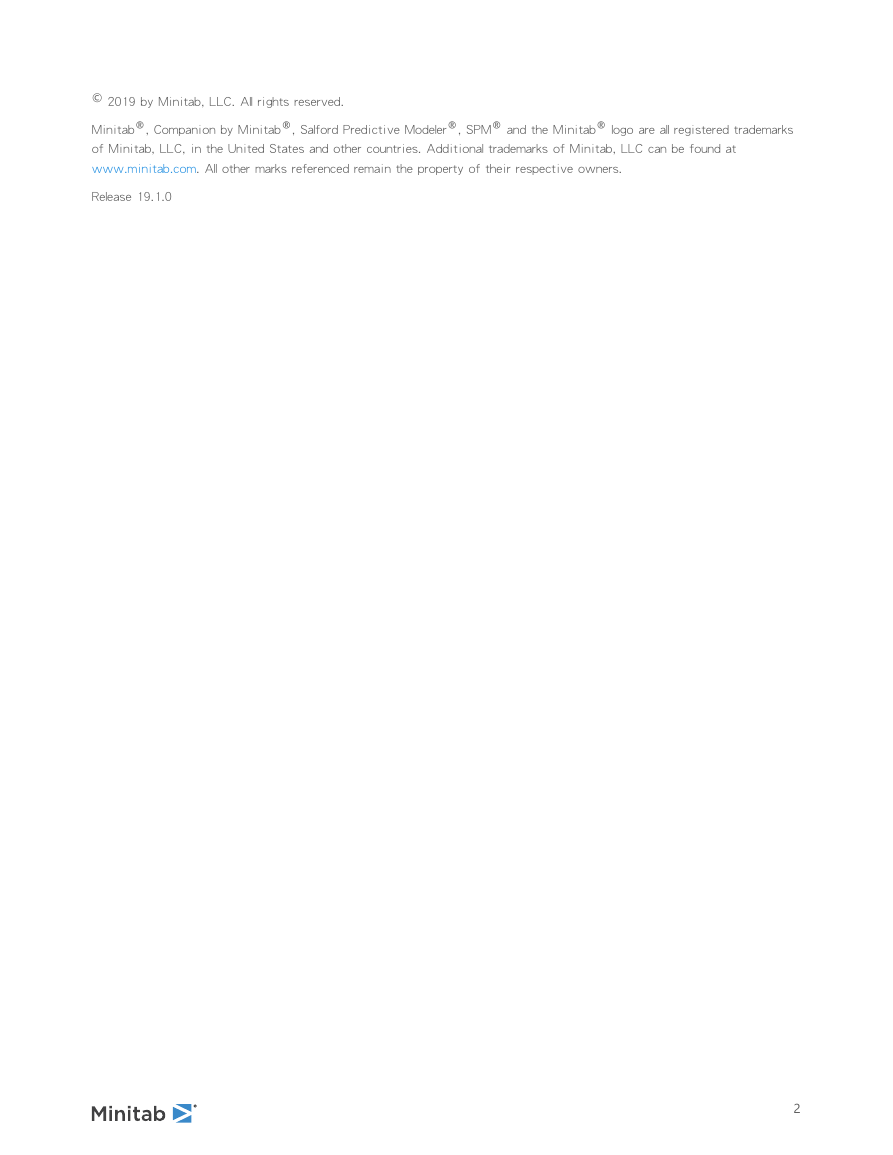

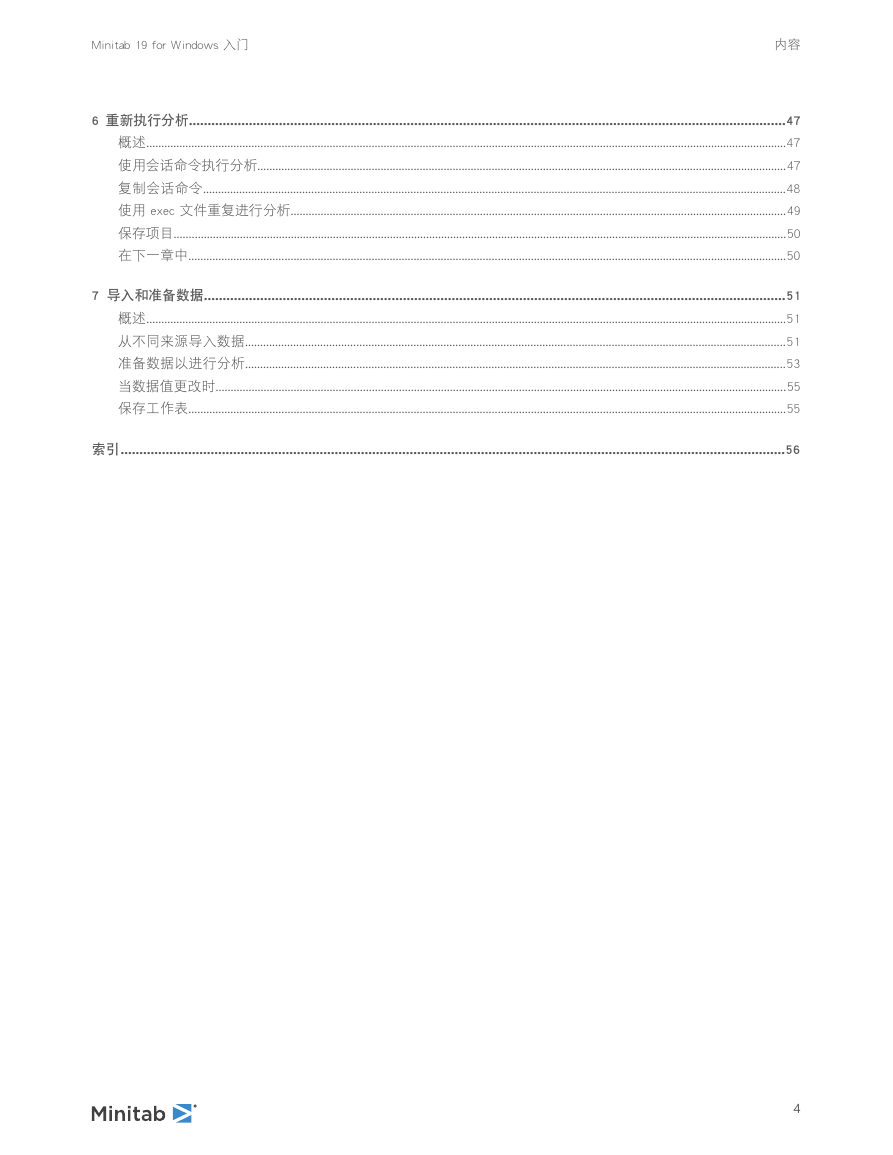
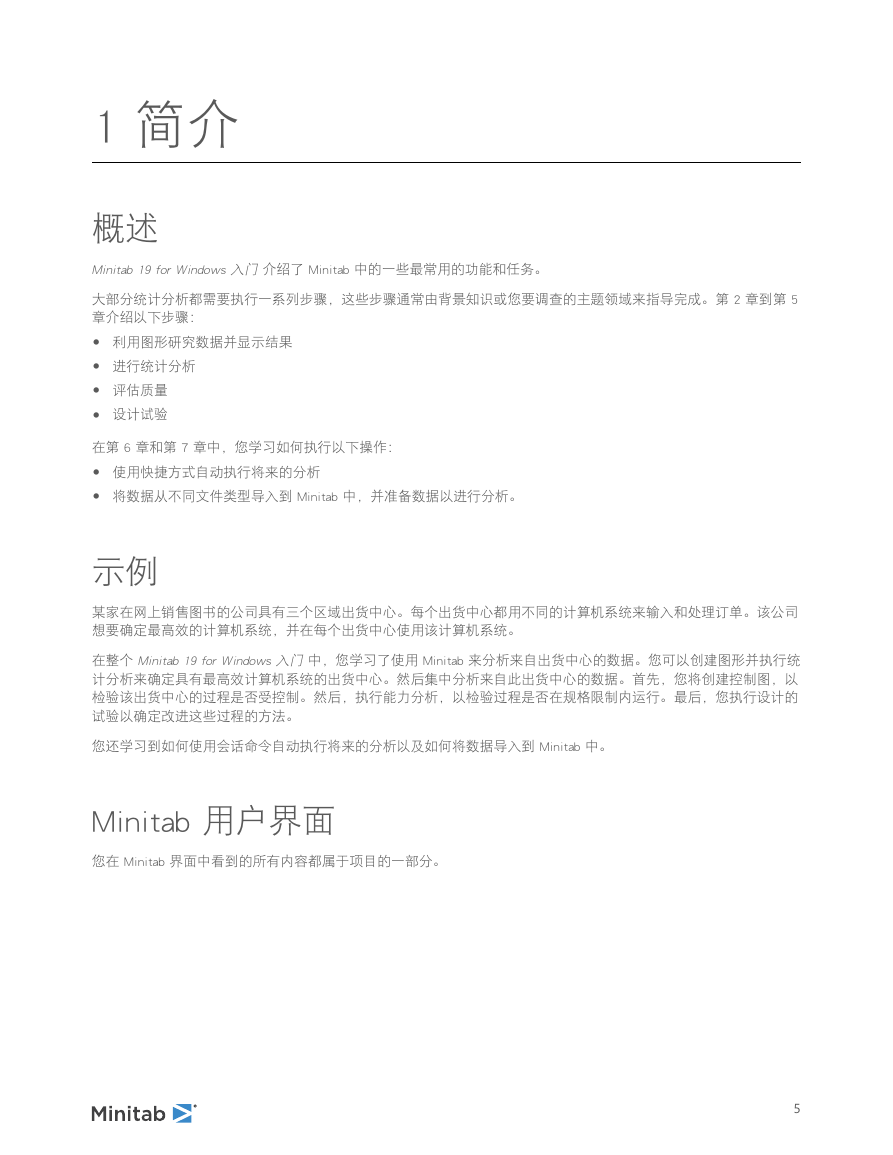
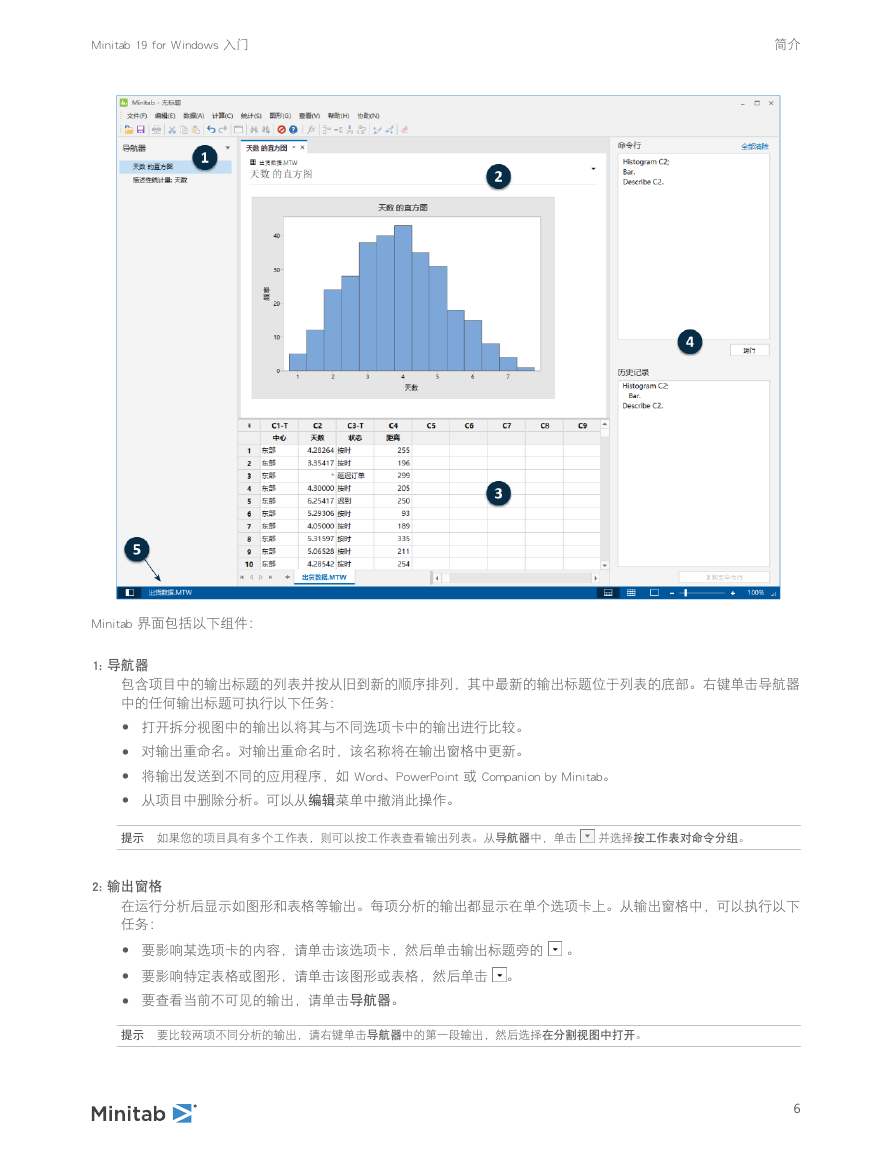

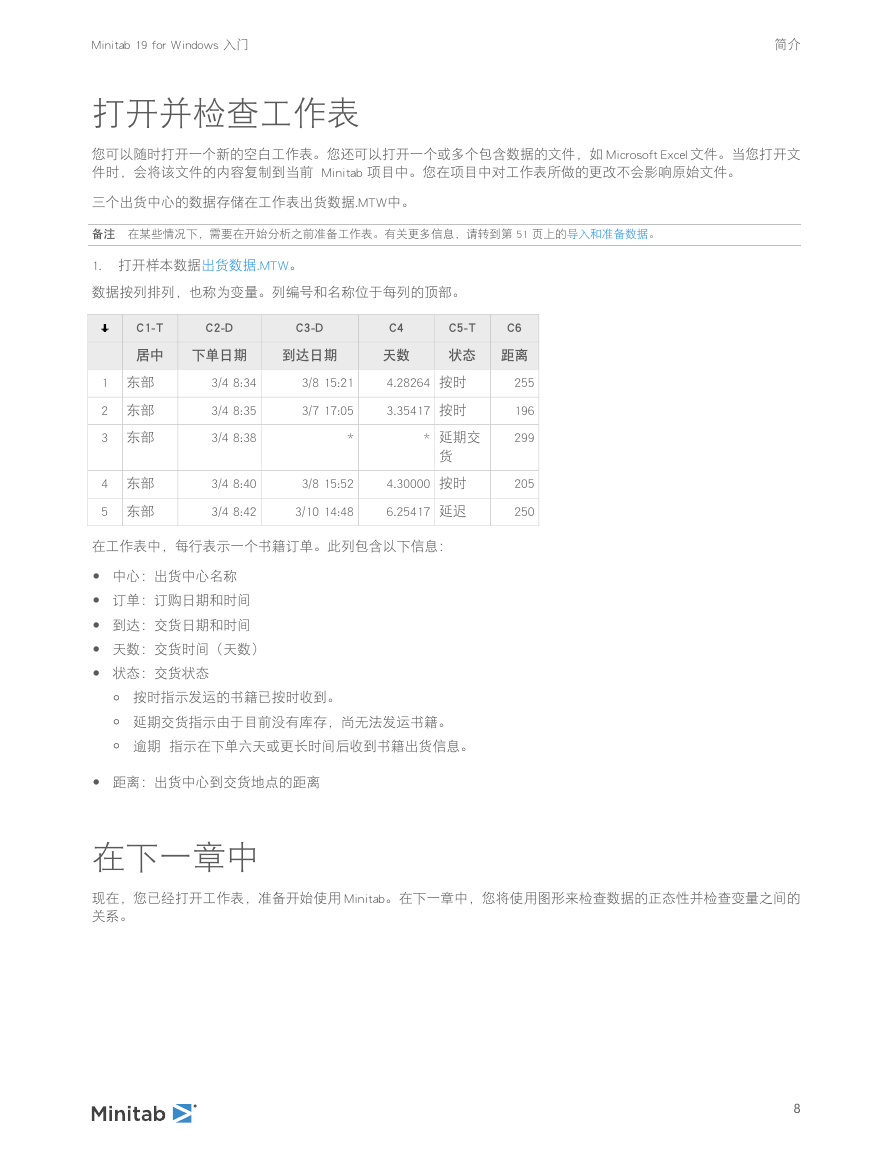
 2023年江西萍乡中考道德与法治真题及答案.doc
2023年江西萍乡中考道德与法治真题及答案.doc 2012年重庆南川中考生物真题及答案.doc
2012年重庆南川中考生物真题及答案.doc 2013年江西师范大学地理学综合及文艺理论基础考研真题.doc
2013年江西师范大学地理学综合及文艺理论基础考研真题.doc 2020年四川甘孜小升初语文真题及答案I卷.doc
2020年四川甘孜小升初语文真题及答案I卷.doc 2020年注册岩土工程师专业基础考试真题及答案.doc
2020年注册岩土工程师专业基础考试真题及答案.doc 2023-2024学年福建省厦门市九年级上学期数学月考试题及答案.doc
2023-2024学年福建省厦门市九年级上学期数学月考试题及答案.doc 2021-2022学年辽宁省沈阳市大东区九年级上学期语文期末试题及答案.doc
2021-2022学年辽宁省沈阳市大东区九年级上学期语文期末试题及答案.doc 2022-2023学年北京东城区初三第一学期物理期末试卷及答案.doc
2022-2023学年北京东城区初三第一学期物理期末试卷及答案.doc 2018上半年江西教师资格初中地理学科知识与教学能力真题及答案.doc
2018上半年江西教师资格初中地理学科知识与教学能力真题及答案.doc 2012年河北国家公务员申论考试真题及答案-省级.doc
2012年河北国家公务员申论考试真题及答案-省级.doc 2020-2021学年江苏省扬州市江都区邵樊片九年级上学期数学第一次质量检测试题及答案.doc
2020-2021学年江苏省扬州市江都区邵樊片九年级上学期数学第一次质量检测试题及答案.doc 2022下半年黑龙江教师资格证中学综合素质真题及答案.doc
2022下半年黑龙江教师资格证中学综合素质真题及答案.doc